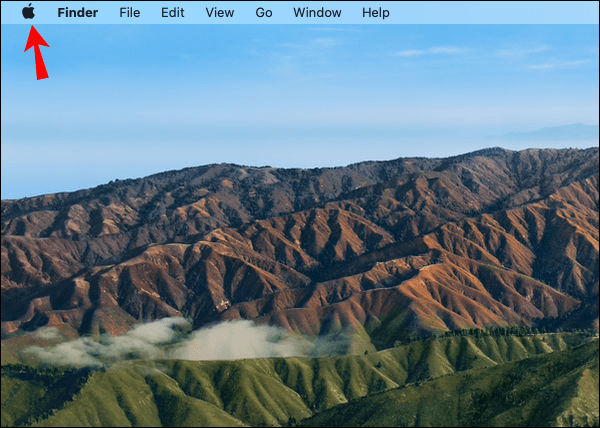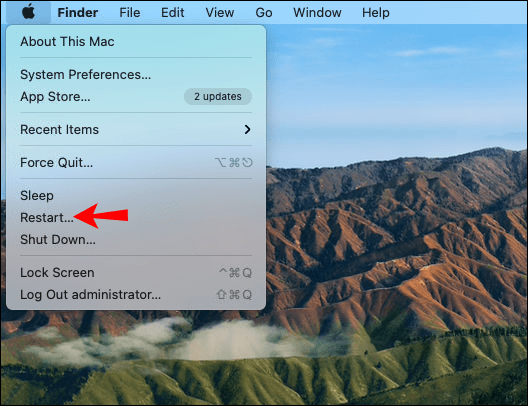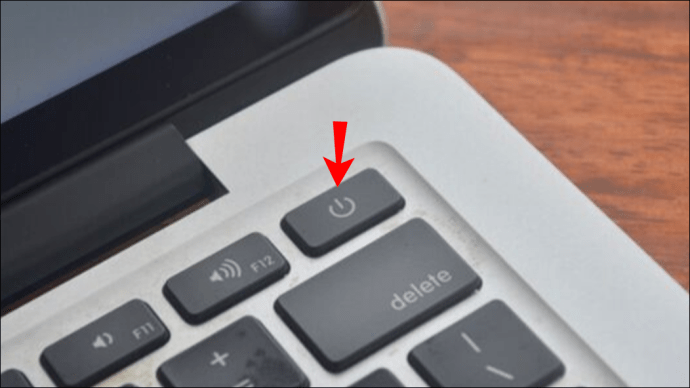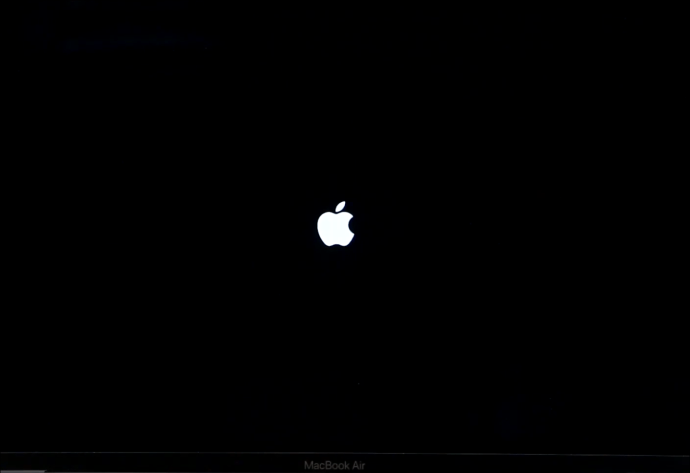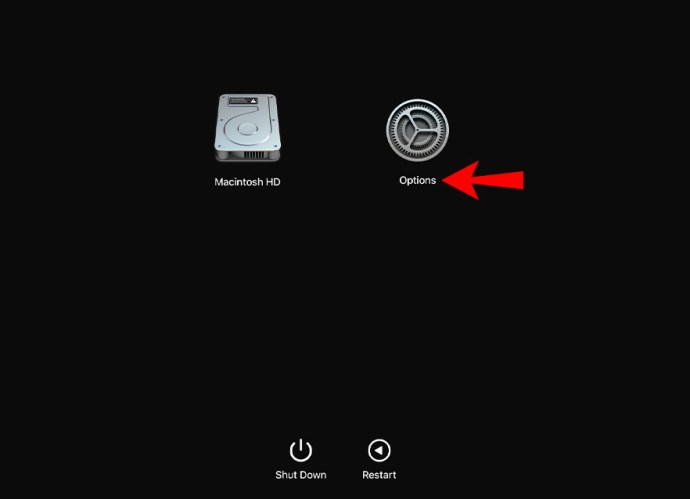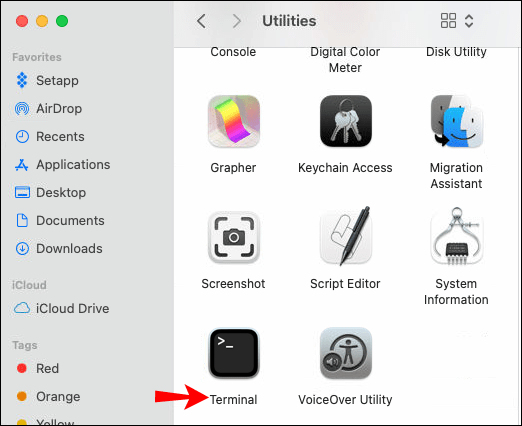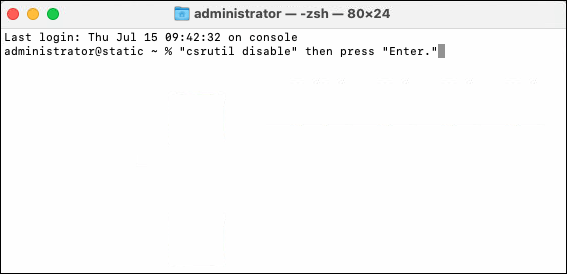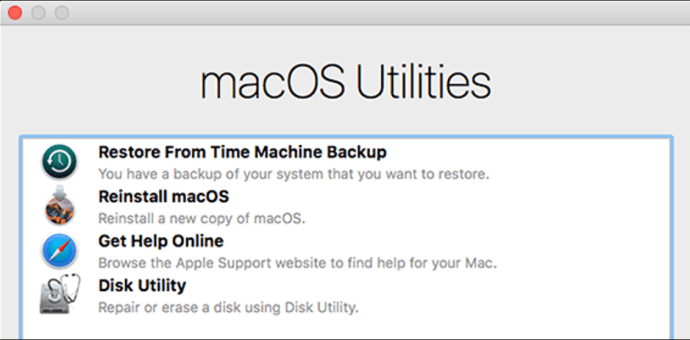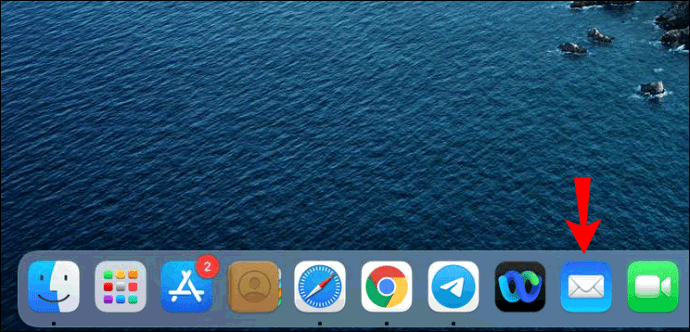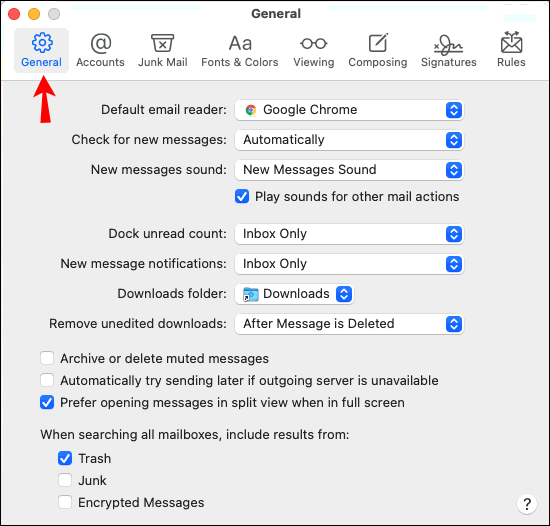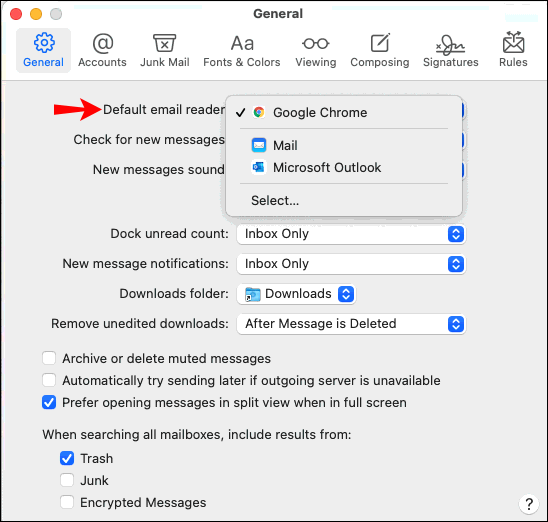Mail (o Apple Mail) è il provider di servizi di posta elettronica predefinito integrato su tutti i dispositivi Apple. Ti consente di scambiare e-mail con chiunque utilizzi Mail.

Eliminare l'app di posta su un Mac
Poiché l'app Mail è un'applicazione di sistema, l'eliminazione non è rapida come l'eliminazione di altre app di terze parti. Prima di rimuovere l'app, dovrai disabilitare la protezione dell'integrità del sistema (SIP). Questo meccanismo è abilitato su macOS 10.12 e versioni successive per impedire la rimozione delle app di sistema; Una volta fatto ciò, tuttavia, puoi accedere alla "Modalità di ripristino" e inserire una sintassi in un terminale per disabilitare SIP.
Vedi sotto per i passaggi dettagliati su come raggiungere questo obiettivo.
Si, puoi. Innanzitutto, dovrai disabilitare la protezione dell'integrità del sistema (SIP). Per disabilitare SIP, dovrai accedere alla "Modalità di ripristino". Ecco come farlo con un processore Intel:
- In alto a sinistra dello schermo, fai clic sul logo Apple.
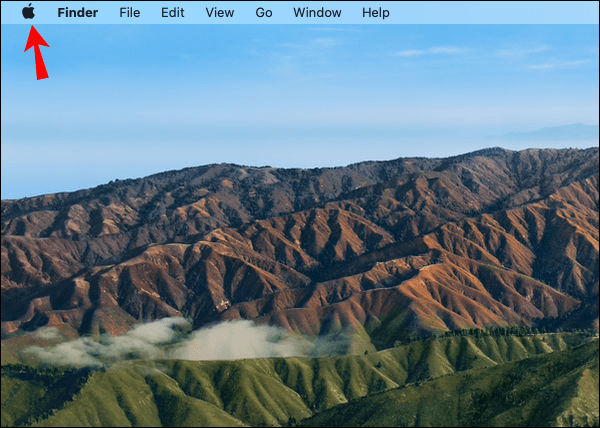
- Scegli "Riavvia".
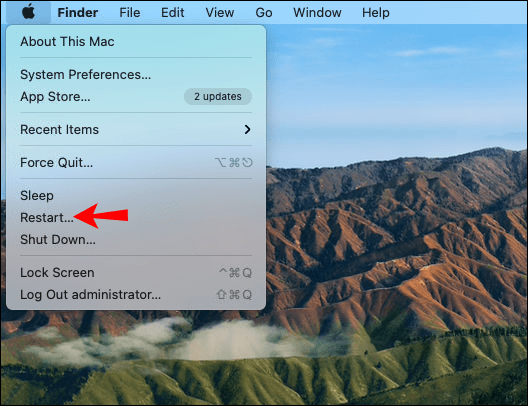
- Premi immediatamente a lungo i tasti "Comando" e "R" finché non viene visualizzato il logo Apple o un globo rotante.
- Il tuo Mac alla fine visualizzerà la finestra "Utilità modalità di ripristino".
Ecco come accedere alla recovery utilizzando il processore Apple:
- Spegni il tuo Mac.
- Premere a lungo il pulsante "ON".
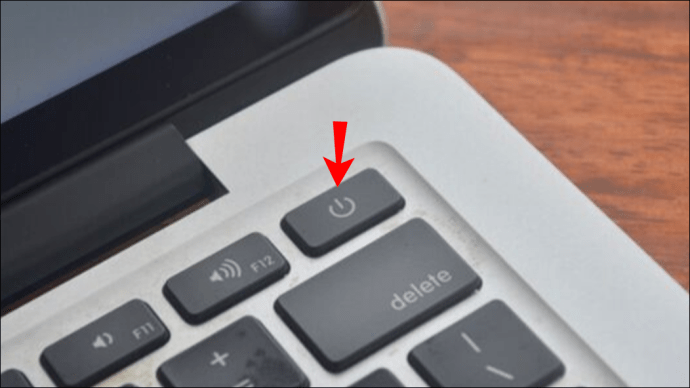
- Alla fine apparirà il logo Apple. Al di sotto di questo, verrà visualizzato un messaggio che ti informa di continuare a tenere premuto il pulsante di accensione per accedere alle opzioni di avvio. Continua a premere.
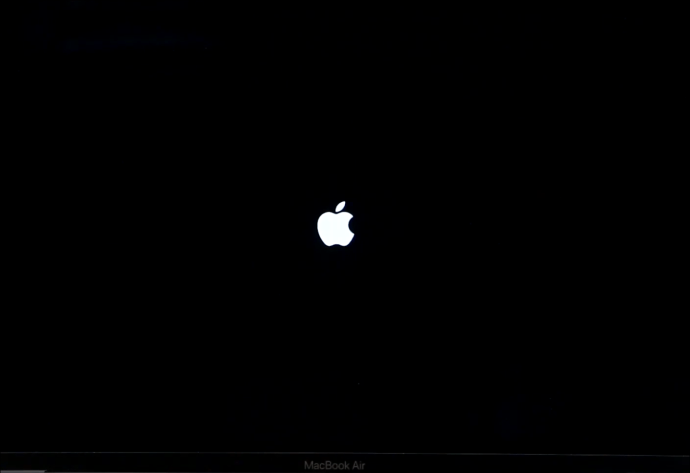
- Seleziona "Opzioni", "Continua", quindi verrà avviata la "Modalità di ripristino".
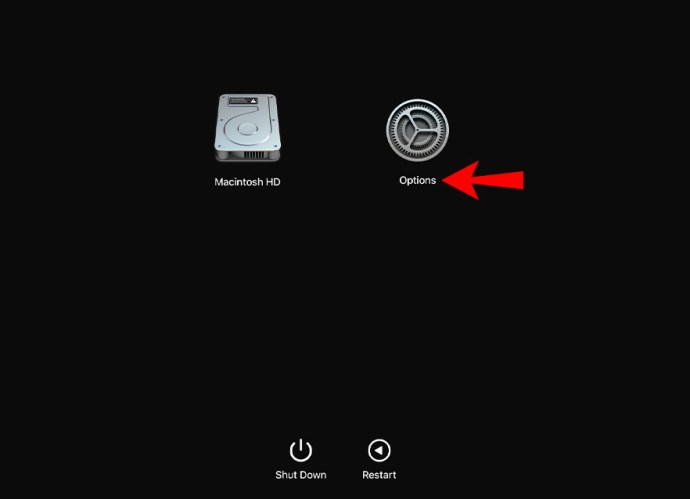
Per disabilitare il SIP:
- Seleziona "Utilità" per avviare il "Terminale".
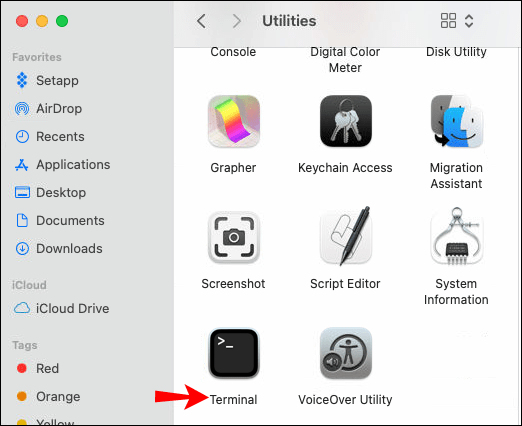
- Nella finestra del terminale, inserisci il comando
"csrutil disable", quindi premere "Invio".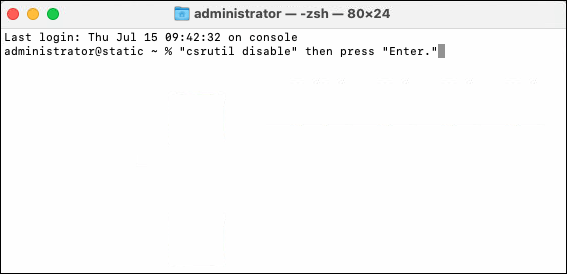
- Ora riavvia il tuo Mac.
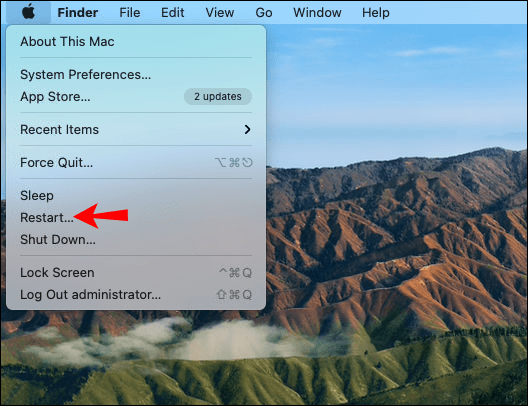
Ora per disabilitare la posta:
- Avvia l'app Terminale.
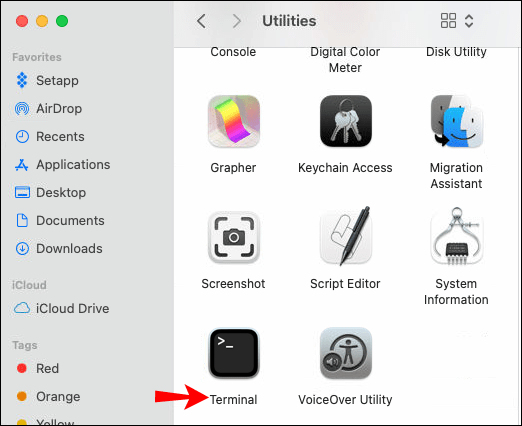
- Inserisci il comando
"cd/Applicazioni/", quindi premere "Invio".Verrà visualizzata una directory di applicazioni. - Quindi, inserisci il comando
“sudo rm –rf Mail.app/” quindi premere “Invio”.
L'app Mail dovrebbe essere disinstallata correttamente.
Quindi per riattivare SIP:
- Entra in "Modalità di ripristino".
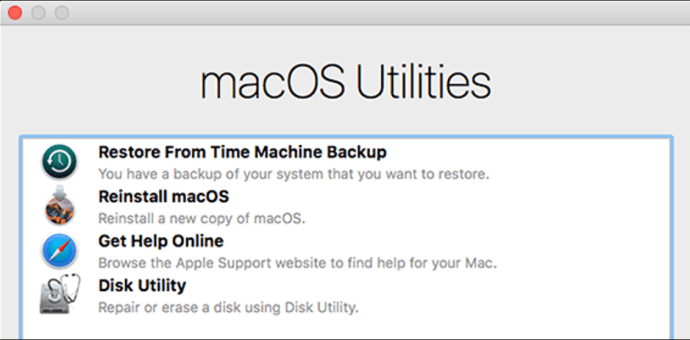
- Seleziona "Utilità" per avviare il "Terminale".
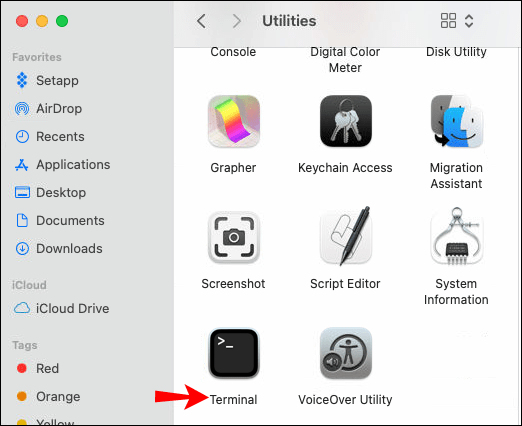
- Nel terminale inserisci il comando
"csrutil enable", quindi premere "Invio".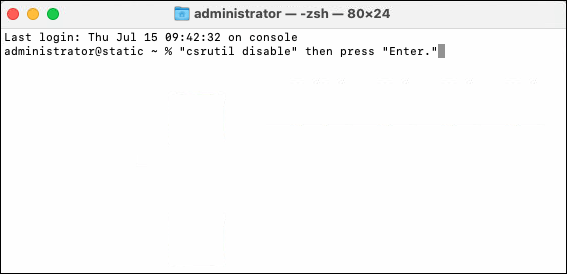
- Ora riavvia il tuo Mac.
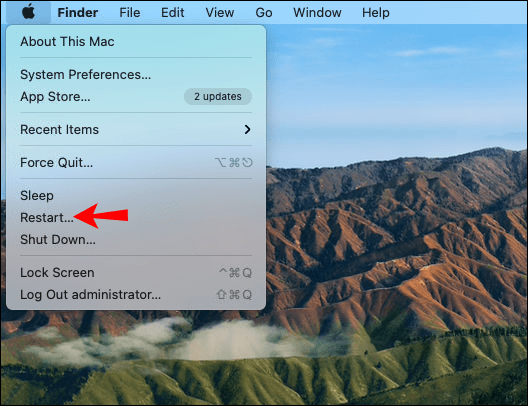
Potrebbero verificarsi problemi durante l'eliminazione dell'app di posta
Prima di disinstallare Mail, assicurati di avere un'altra app di posta installata per diventare l'impostazione predefinita.
La mancata installazione di un'applicazione di posta elettronica causerà problemi per i collegamenti ipertestuali che devono connettersi a un client di posta. Per rendere predefinita la tua nuova app di posta elettronica:
- Avvia posta.
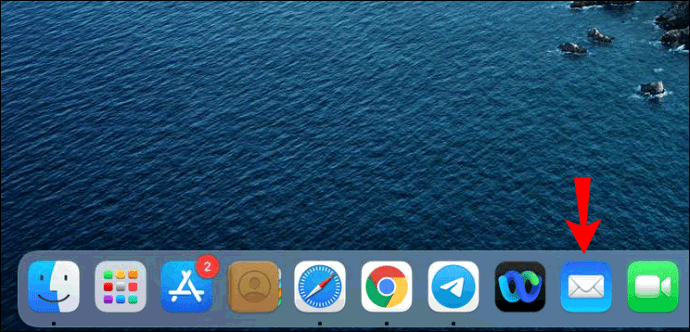
- Seleziona "Posta", "Preferenze", quindi "Generale".
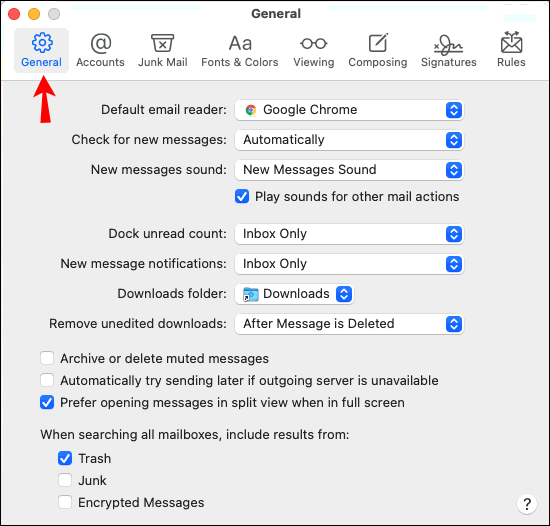
- Da "Lettore di posta elettronica predefinito", seleziona la nuova app di posta elettronica.
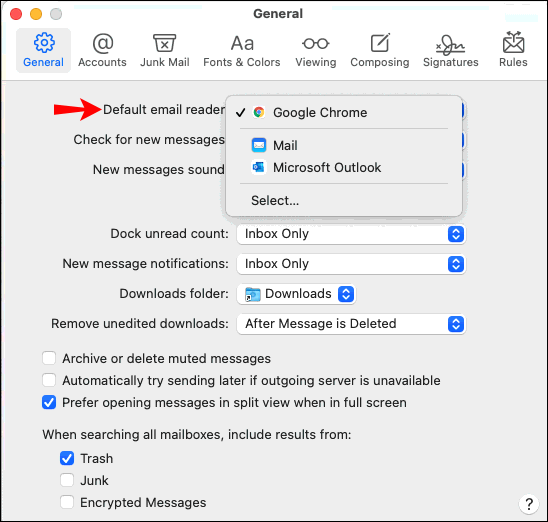
Come impostare una nuova app di posta predefinita
Per sostituire Mail con un'altra app di posta predefinita:
- Assicurati di avere un'altra app di posta installata.
- Avvia posta.
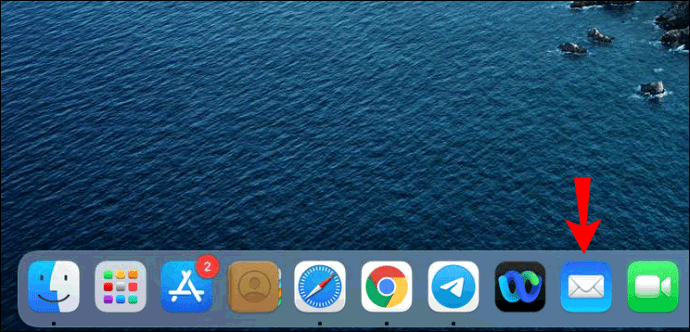
- Seleziona "Posta", "Preferenze", quindi "Generale".
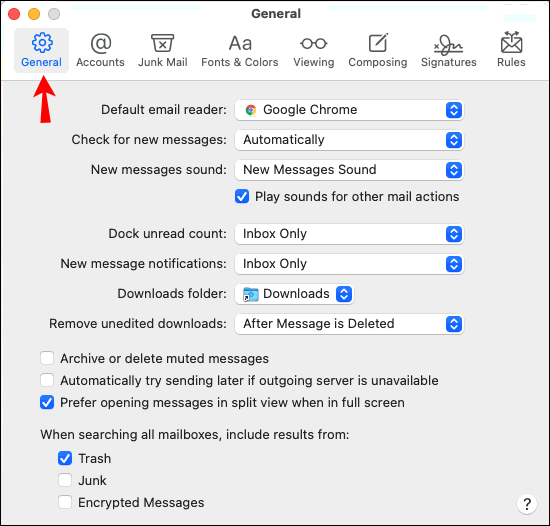
- Dal menu "Lettore di posta predefinito", seleziona un'applicazione di posta elettronica.
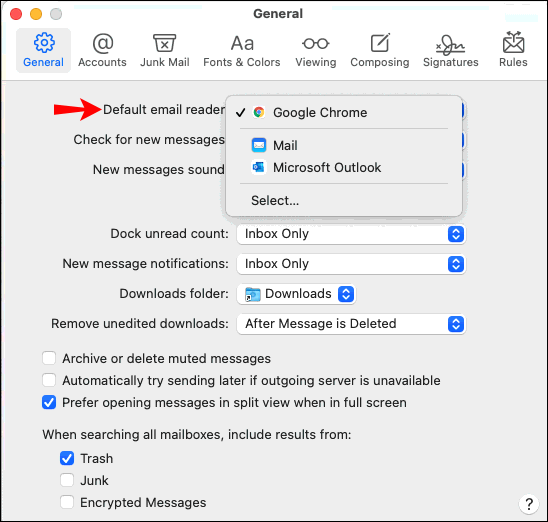
Domande frequenti aggiuntive
Come posso ridurre la quantità di spazio utilizzata dall'app Mail?
Puoi ridurre la quantità di spazio occupato dall'app Mail spostando o eliminando i messaggi con allegati di grandi dimensioni nella cartella "Cestino". Innanzitutto, considera di scoprire quanto spazio su disco viene utilizzato da Mail, in modo da poter confrontare dopo:
1. Avvia Finder.

2. Premere a lungo il tasto "Opzione".

3. Selezionare "Vai", "Libreria", quindi fare clic con il pulsante destro del mouse sulla cartella Posta.

4. Scegli "Ottieni informazioni". Lì vedrai le dimensioni e lo spazio utilizzati.

Per spostare le email in un'altra casella di posta:
1. Avvia Posta.
2. Selezionare il/i messaggio/i che si desidera spostare.
3. Successivamente, trascina il/i messaggio/i in un'altra casella di posta tramite la barra laterale o la barra "Preferiti".
4. In alternativa, selezionare l'opzione "Sposta in" tramite la barra degli strumenti.
Se hai già scaricato gli allegati e-mail, puoi rimuoverli dai messaggi. Per rimuovere messaggi di grandi dimensioni non più in uso:
1. Selezionare il messaggio da cui si desidera rimuovere l'allegato.
2. Scegli "Rimuovi allegati".
In questo modo il messaggio può rimanere nella tua casella di posta senza occupare tanto spazio.
Quindi, elimina la cartella Cestino poiché Mail occuperà ancora spazio dal Cestino:
1. Avvia Posta.
2. Dalla barra dei menu, scegli "Casella postale".
3. Scegli "Cancella elementi eliminati".
4. Seleziona un'opzione della casella di posta dal menu di scelta rapida: "In tutti gli account" o "Sul mio Mac".
5. Selezionare "Cancella" nella finestra di dialogo di conferma.
Scambio di posta Apple Exchange
L'app Apple Mail consente agli utenti Apple di scambiare e-mail tra loro. È configurato come client di posta elettronica predefinito per tutti i prodotti Apple. Tuttavia, nonostante sia un'applicazione di sistema, ci sono modi per eliminarla.
Ora che ti abbiamo mostrato un modo per eliminare l'app Mail sul tuo Mac, hai deciso di utilizzare un client di posta diverso? La sua eliminazione ha comportato una notevole differenza per lo spazio di archiviazione del disco rigido? Fatecelo sapere nella sezione commenti qui sotto.